
Zuletzt aktualisiert am

App-Abonnements schalten Premium-Funktionen in Android-Apps frei. Wenn Sie die App entfernen, müssen Sie sich von ihr abmelden, um die Zahlungen zu stoppen. Hier ist wie.
Während der Google Play Store eine Auswahl an großartigen (und kostenlosen) Android-Apps bietet, werden Sie etwas verpassen, wenn Sie nicht auch die eine oder andere kostenpflichtige App in Betracht ziehen.
Einige Apps erfordern einmalige Vorabkosten, während andere In-App-Käufe beinhalten, um bestimmte Funktionen freizuschalten. Einige Apps erfordern möglicherweise ein Abonnement mit monatlichen oder jährlichen Kosten, um die volle Funktionalität freizuschalten. Wenn Sie eine Android-App abonnieren und deinstallieren möchten, müssen Sie sich zuerst abmelden, da Sie die App entfernen Gewohnheit das Abonnement für dich kündigen.
Wenn Sie wissen möchten, wie Sie sich von einer App auf Android abmelden, müssen Sie Folgendes tun.
So kündigen Sie eine App auf Android
Das Beenden eines App-Abonnements auf Android variiert zwischen Apps und Diensten geringfügig. In dieser Anleitung werden die erforderlichen Maßnahmen erläutert, die Sie bei der Kündigung eines Abonnements auf Android ergreifen müssen. Obwohl die unten beschriebenen Schritte ziemlich standardmäßig sind, müssen Sie je nach verwendeter App möglicherweise zusätzlichen Anweisungen auf dem Bildschirm folgen.
So kündigen Sie eine App auf Android:
- Öffne das Google Play Store, und wählen Sie dann das richtige Google-Konto aus, indem Sie auf Ihr. tippen Profilsymbol in der oberen rechten Ecke.
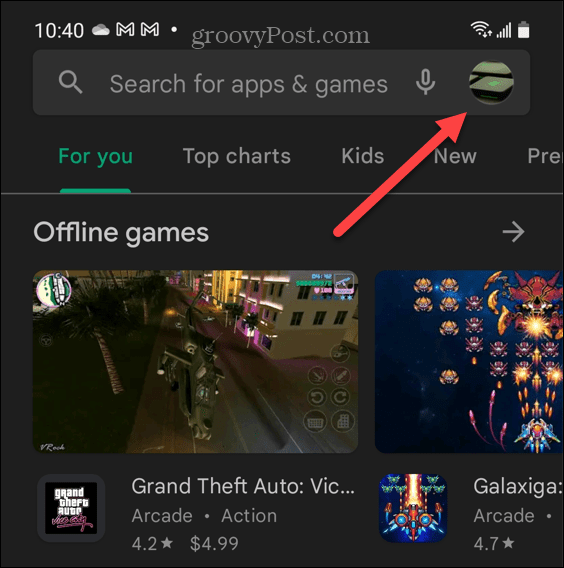
- Tippen Sie als Nächstes auf Zahlungen & Abonnements im Menü.
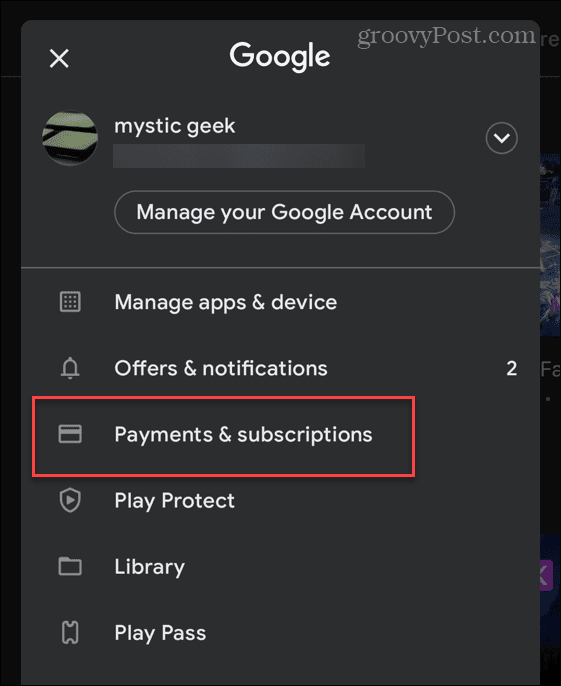
- Klopfen Abonnements um aktive Abonnements in Ihrem Google-Konto anzuzeigen.
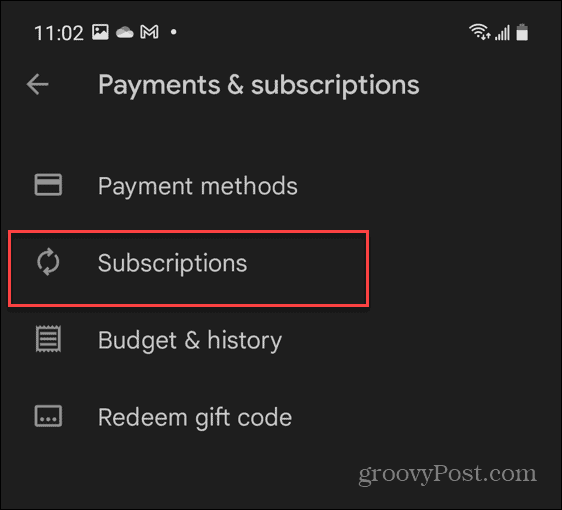
- Sie sehen eine Liste der Apps und Dienste, die Sie derzeit abonniert haben – tippen Sie auf das Abonnement, das Sie kündigen möchten Aktiv aufführen.
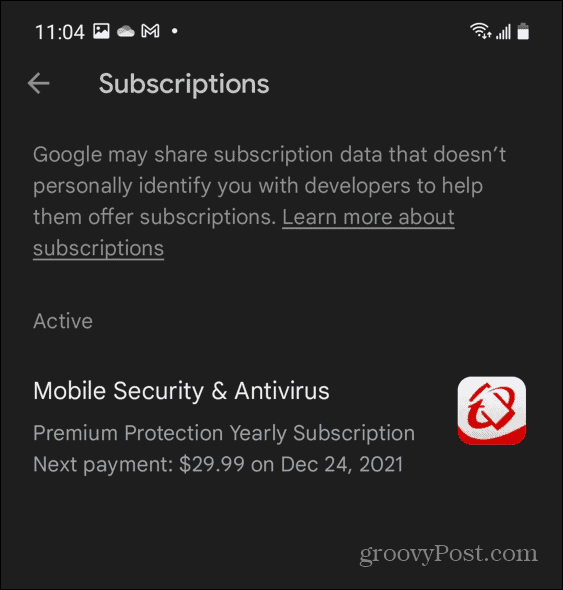
- Sie sehen die Abonnementdetails im Abonnement verwalten Sektion. Um das Abonnement zu beenden, tippen Sie auf das Abbrechen Taste.
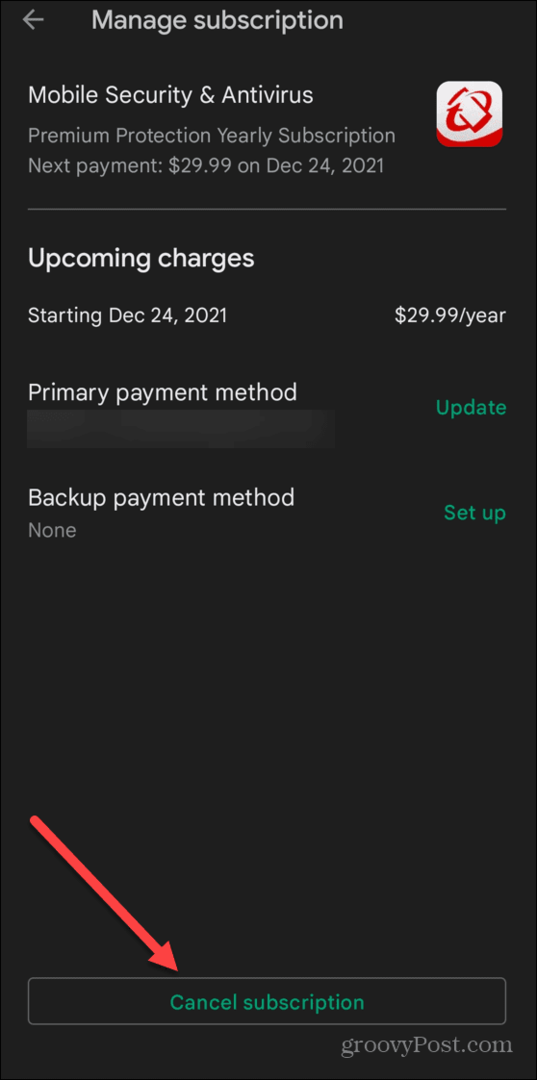
- Wählen Sie einen Grund für die Stornierung aus der angezeigten Liste aus und tippen Sie dann auf Fortsetzen Taste.
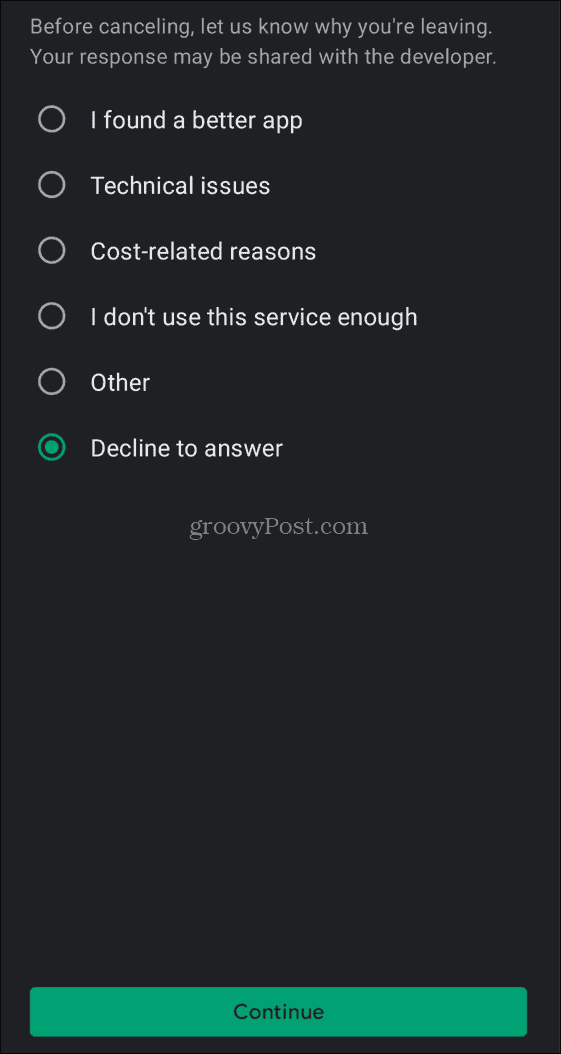
- Du musst die Stornierung bestätigen, also tippe auf das Abonnement kündigen Taste.
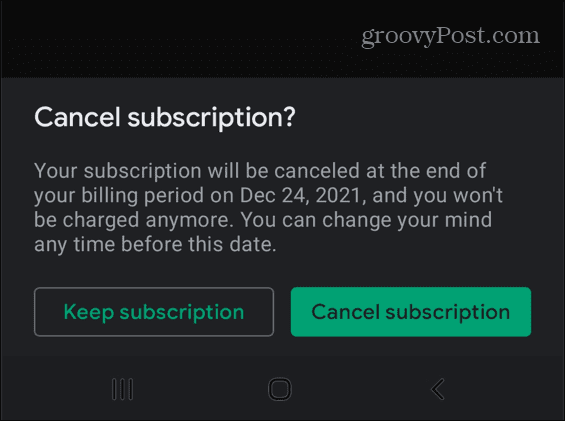
An diesem Punkt wird Ihr App-Abonnement inaktiv und erscheint als abgesagt in dem Abonnement verwalten Speisekarte. Das bedeutet, dass Ihr Abonnement bis zum nächsten Abrechnungsdatum aktiv bleibt. Nach diesem Datum endet das Abonnement und es werden Ihnen keine Kosten in Rechnung gestellt.
Wenn Sie das Abonnement erneuern möchten, drücken Sie Abonnieren um es zu reaktivieren.
So kündigen Sie Apps über die Google Play Store-Website
Sie können ein aktives App-Abonnement auch über die Google Play Store-Website abbestellen. Auf diese Weise können Sie Abonnements über Ihren PC- oder Mac-Webbrowser kündigen.
So kündigen Sie ein Android-App-Abonnement online:
- Besuchen Sie zuerst die Google Play Store-Website Verwenden Sie Ihren Webbrowser und melden Sie sich an.
- Klicken Sie nach der Anmeldung auf Meine Abonnements aus der Spalte links.
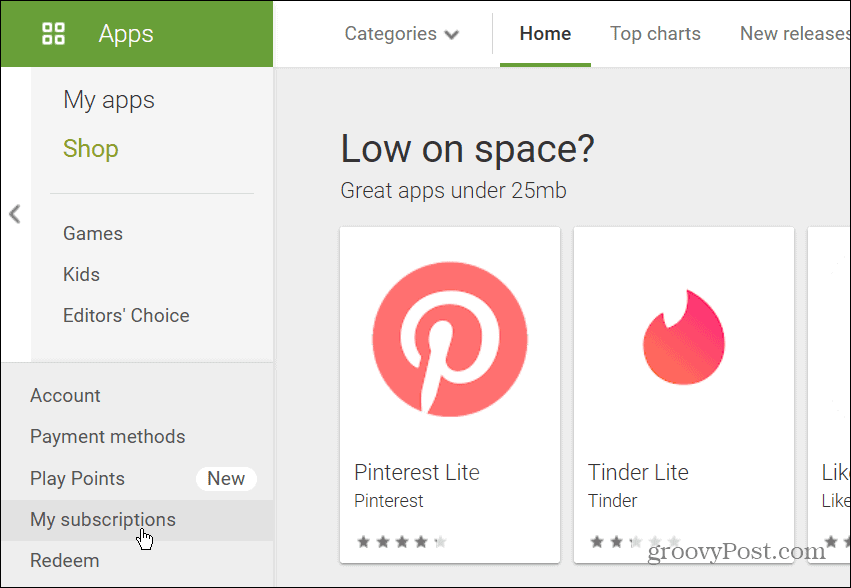
- Der folgende Bildschirm zeigt eine Liste Ihrer Abonnements an. Drücke den Verwalten Link neben der App-Beschreibung.
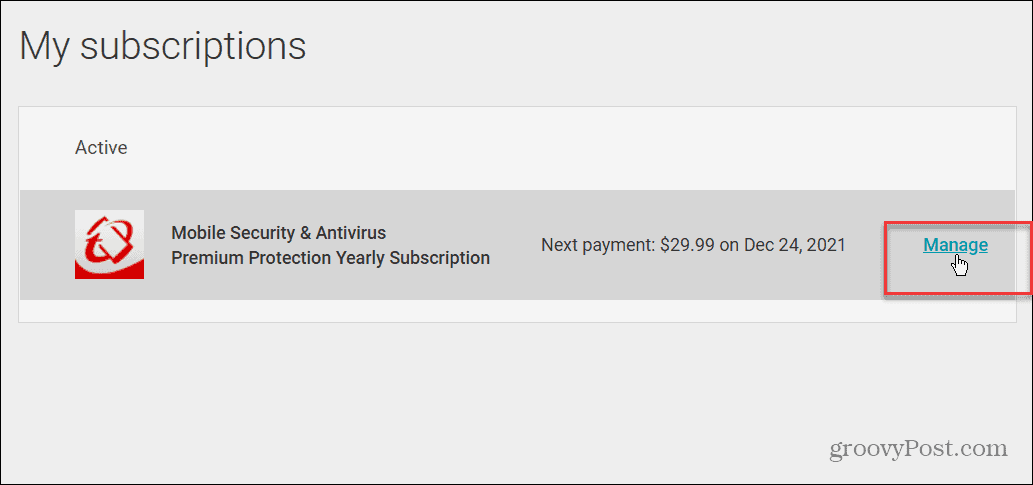
- Es öffnet sich ein Bildschirm mit Ihren Abonnementbedingungen, der Zahlungsmethode und dem nächsten Zahlungsdatum. Drücke den Abonnement kündigen Link in der unteren linken Ecke.
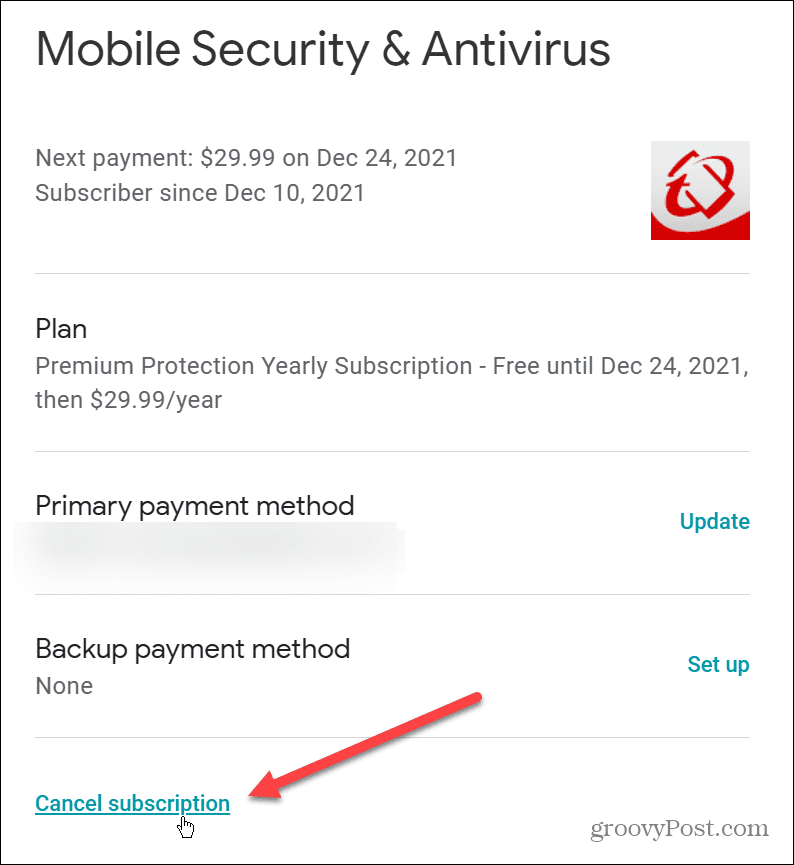
- Geben Sie einen Grund für die Stornierung an und klicken Sie dann auf Fortsetzen Taste.
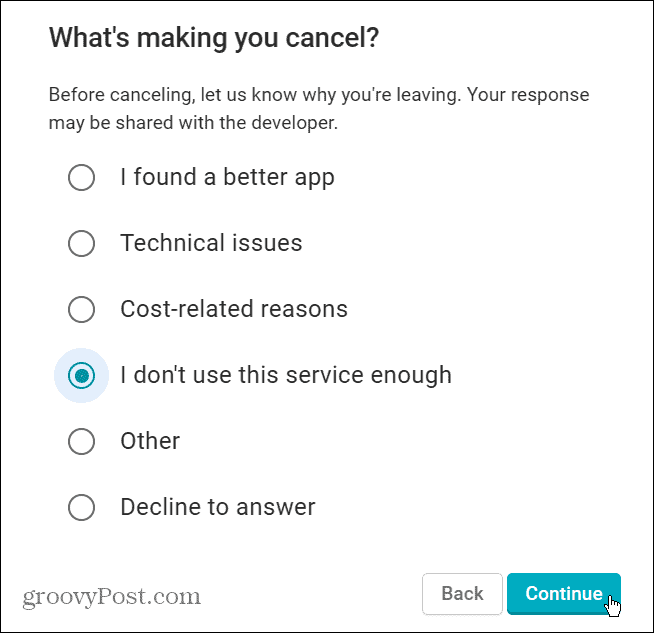
- Drücke den Abonnement kündigen Schaltfläche, um die Kündigung des Dienstes zu überprüfen.
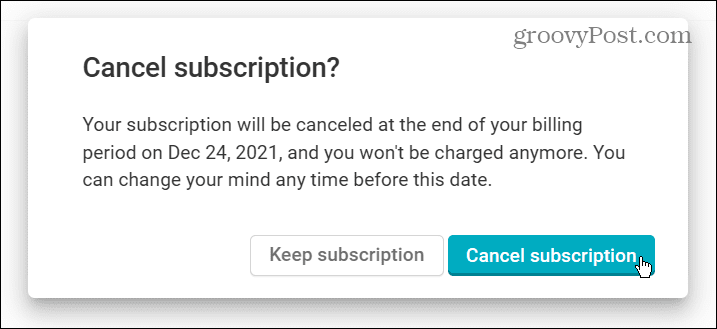
- Sie sehen eine Bestätigung, dass das App-Abonnement gekündigt wurde – klicken Sie auf OK dies anzuerkennen.
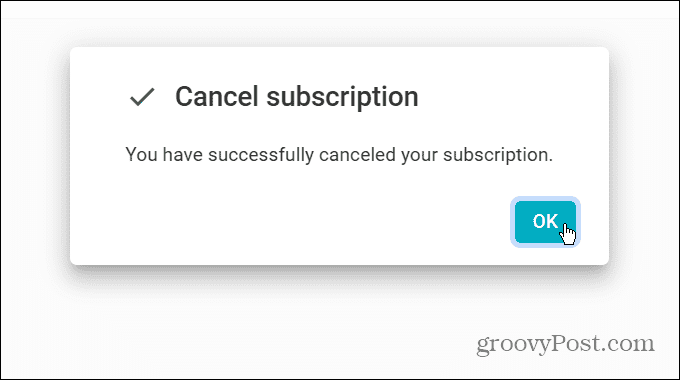
Ein Abonnement auf Android kündigen
Sobald Sie sich von einer App auf Android abmelden, erhalten Sie von Google eine E-Mail zur Bestätigung. Wenn Sie Ihre Meinung ändern, können Sie sich jederzeit vor oder nach Ablauf Ihres Abonnementzeitraums erneut anmelden.
Zum Glück zeigen die obigen Schritte, dass die Kündigung eines Abonnements auf Android ziemlich einfach ist. Sie können Ihre Abonnementliste von Zeit zu Zeit überprüfen, insbesondere wenn Sie in der Vergangenheit Abonnement-Testversionen vergessen haben.
Sie sind nicht darauf beschränkt, Ihre Apps auf Ihrem Android-Gerät zu verwenden. Wenn Sie einen PC haben, können Sie Android-Apps unter Windows 11 installieren. Wenn Sie Besitzer eines Apple-Geräts sind, vergessen Sie nicht, dies zu tun Abonnements auf dem iPhone oder iPad kündigen die Sie auch nicht mehr verwenden.
So finden Sie Ihren Windows 11-Produktschlüssel
Wenn Sie Ihren Windows 11-Produktschlüssel übertragen müssen oder ihn nur für eine Neuinstallation des Betriebssystems benötigen,...
So löschen Sie den Google Chrome-Cache, die Cookies und den Browserverlauf
Chrome speichert Ihren Browserverlauf, Cache und Cookies hervorragend, um Ihre Browserleistung online zu optimieren. So geht's...
Preisabgleich im Geschäft: So erhalten Sie beim Einkauf im Geschäft Online-Preise
Der Kauf im Geschäft bedeutet nicht, dass Sie höhere Preise zahlen müssen. Dank Preisgarantien können Sie beim Einkaufen in...
So verschenken Sie ein Disney Plus-Abonnement mit einer digitalen Geschenkkarte
Wenn Sie Disney Plus genießen und es mit anderen teilen möchten, können Sie hier ein Disney+ Geschenk-Abonnement für...



